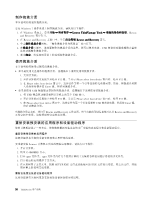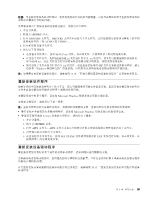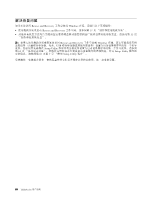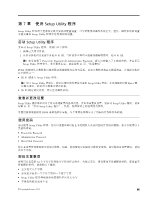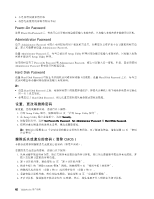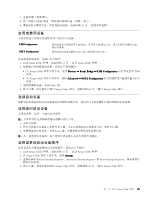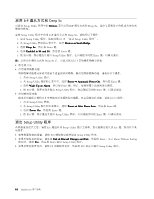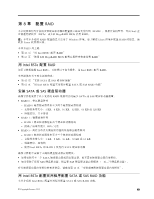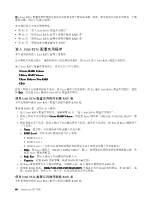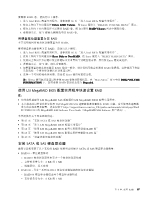Lenovo ThinkStation C30 (Chinese - Simplified) User Guide - Page 73
启用或禁用设备
 |
View all Lenovo ThinkStation C30 manuals
Add to My Manuals
Save this manual to your list of manuals |
Page 73 highlights
7 1 到步骤 2。 8 CMOS 1 和 2)。 9 52 USB Configuration SATA Configuration USB USB USB SATA SATA 接口。 1. 启动 Setup Utility 61 Setup Utility 程序"。 2 • 从 Setup Utility Devices ➙ South Bridge ➙ USB Configuration USB 设备。 • 从 Setup Utility Advanced ➙ SATA Configuration SATA 设备。 3 Enter 键。 4. 按 F10 Setup Utility 64 Setup Utility 程序"。 1 2 F12 F12 键。 3 Enter 1. 启动 Setup Utility 61 Setup Utility 程序"。 2. 在 Setup Utility Startup。 3 Primary Startup Sequence、Automatic Startup Sequence 和 Error Startup Sequence 4. 按 F10 Setup Utility 64 Setup Utility 程序"。 第 7 Setup Utility 程 序 63
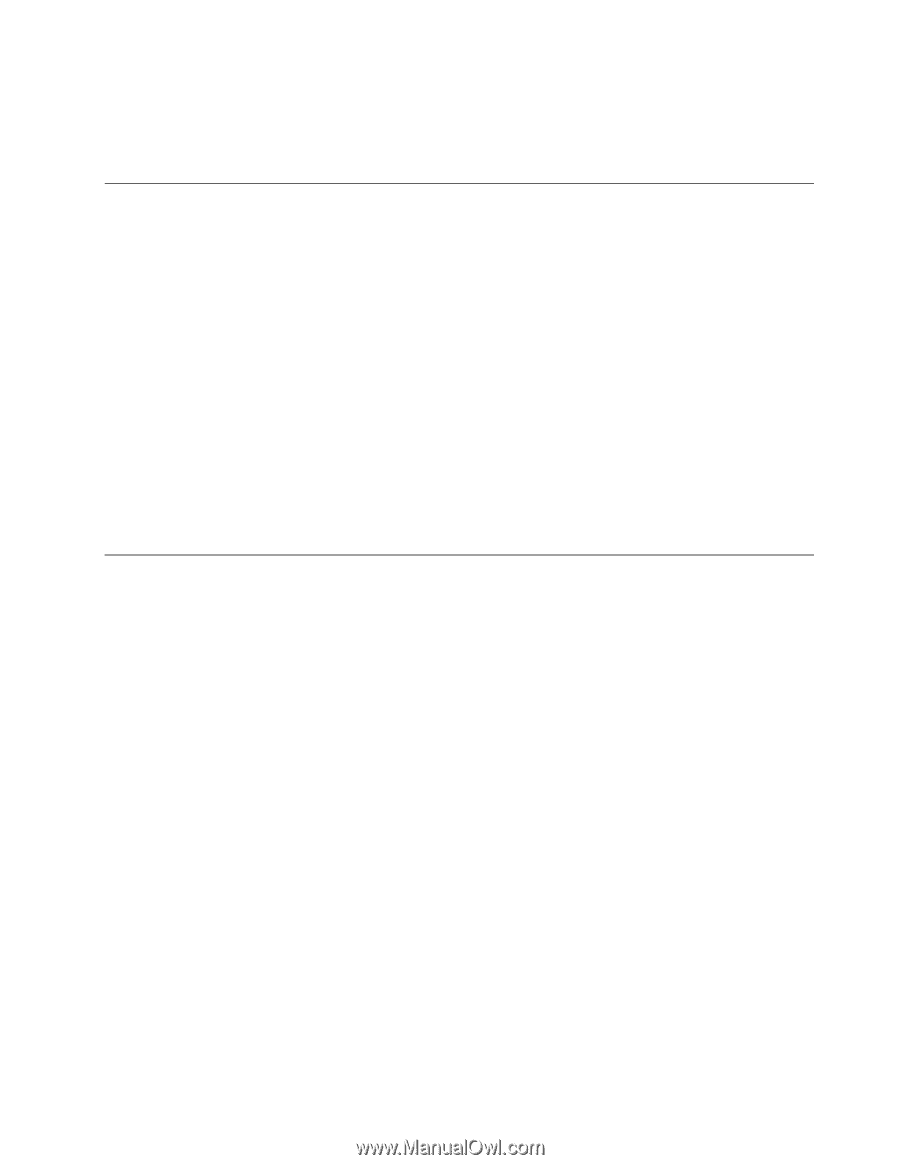
7. 重复步骤 1 到步骤 2。
8. 将“清除 CMOS/恢复”跳线移回标准位置(引脚 1 和 2)。
9. 重新安装计算机外盖,然后连接电源线。请参阅第 52 页 “完成部件更换”。
启用或禁用设备
本部分讲述了如何启用或禁用用户访问以下设备:
USB
USB
USB
USB Configuration
Configuration
Configuration
Configuration
使用该选项启用或禁用 USB 接口。在禁用 USB 接口之后,则无法使用连接到 USB
接口的设备。
SATA
SATA
SATA
SATA Configuration
Configuration
Configuration
Configuration
使用此选项启用或禁用 SATA 接口或外置 SATA 接口。
要启用或禁用设备,请执行以下操作:
1. 启动 Setup Utility 程序。请参阅第 61 页 “启动 Setup Utility 程序”。
2. 根据要启用或禁用的设备,执行以下某项操作:
•
从 Setup Utility 程序主菜单中,选择
Devices
Devices
Devices
Devices
➙
South
South
South
South Bridge
Bridge
Bridge
Bridge
➙
USB
USB
USB
USB Configuration
Configuration
Configuration
Configuration
以启用或禁用 USB
设备。
•
从 Setup Utility 程序主菜单中,选择
Advanced
Advanced
Advanced
Advanced
➙
SATA
SATA
SATA
SATA Configuration
Configuration
Configuration
Configuration
以启用或禁用内置或外置 SATA
设备。
3. 选择想要的设置,并按 Enter 键。
4. 按 F10 键,保存更改并退出 Setup Utility 程序。请参阅第 64 页 “退出 Setup Utility 程序”。
选择启动设备
如果计算机未按预期从光盘或硬盘驱动器等设备启动,请执行以下某项操作以选择所需的启动设备。
选择临时启动设备
采用该过程,选择一个临时启动设备。
注:
并非所有的光盘和硬盘驱动器都可进行引导。
1. 关闭计算机。
2. 开启计算机时反复按下并松开 F12 键。当显示请选择引导设备窗口时,松开 F12 键。
3. 选择想要的启动设备,并按 Enter 键。计算机将从您所选的设备启动。
注:
从“请选择引导设备”窗口选择启动设备不会永久更改启动顺序。
选择或更改启动设备顺序
要查看或永久更改配置的启动设备顺序,请执行以下操作:
1. 启动 Setup Utility 程序。请参阅第 61 页 “启动 Setup Utility 程序”。
2. 在 Setup Utility 程序主菜单中,选择
Startup
Startup
Startup
Startup
。
3. 选择设备的 Primary Startup Sequence、Automatic Startup Sequence 和 Error Startup Sequence。阅读屏幕右
侧显示的信息。
4. 按 F10 键,保存更改并退出 Setup Utility 程序。请参阅第 64 页 “退出 Setup Utility 程序”。
第 7 章. 使用 Setup Utility 程序
63
63
63
63